Mac용 편리한 프로그램인 TaskPaper는 프로그램에서 만든 텍스트 편집 기능과 비슷하며 작업과 개요를 빠르게 추가할 수 있습니다. 그러나 다음을 원할 수 있습니다. Mac용 TaskPaper 제거 더 나은 대안을 찾았거나 다시 설치하고 싶기 때문입니다. 덕분에 문제를 해결할 수 있습니다. 자세한 앱 제거 지침.
내용 : 파트 1. TaskPaper란?파트 2. Mac에서 TaskPaper 자동 제거 및 남은 항목 삭제파트 3. Mac용 TaskPaper를 수동으로 제거하는 방법4 부. 결론
파트 1. TaskPaper란?
TaskPaper 사용자가 필요로 하는 만큼 간단하거나 복잡할 수 있는 플랫폼입니다. 당신이 하고 싶은 것이 몇 가지 다른 가능성을 기억하는 것이라면 그것은 당신을 위해 그것을 성취할 수 있습니다. 계획해야 하는 크고 어려운 프로젝트가 있는 경우에도 이 도구가 도움이 될 수 있습니다.
일반 텍스트 처리는 TaskPaper의 핵심 기능으로 사용자가 수정된 모든 작업과 프로젝트의 형식을 즉시 지정할 수 있습니다. 그 외에도 효과적인 개요 기능에 대한 액세스를 제공합니다. 긴 목록을 보다 관리하기 쉬운 크기로 압축하기 위해 모든 개요를 접고, 집중하고, 필터링할 수 있는 완벽한 기능이 있습니다.
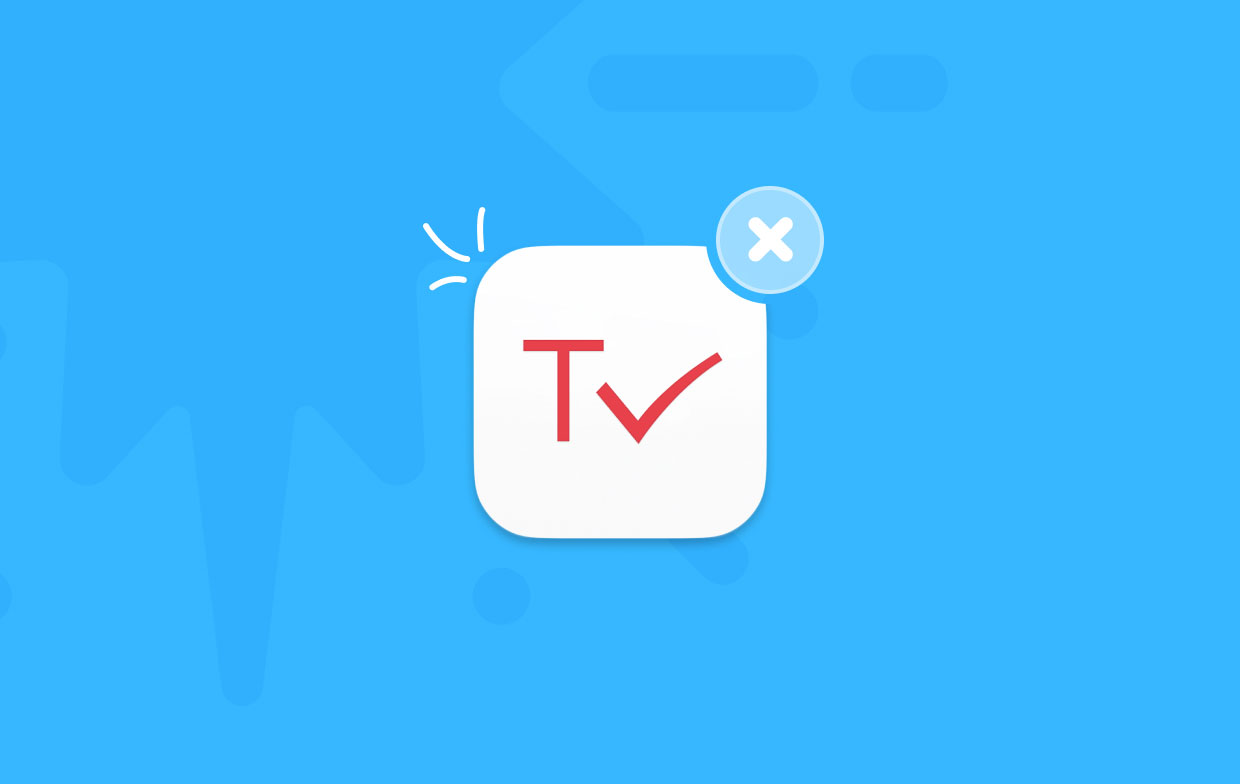
뿐만 아니라 단순히 할 일 목록을 관리하는 단순한 도구가 아닙니다. 오히려 정교한 사용자가 사용할 수 있을 만큼 강력한 필터 검색 기능도 제공합니다. 과거에 수행한 저장된 검색을 사용하여 목록에서 항목을 쉽게 필터링할 수 있습니다.
따라서 TaskPaper는 독특하고 간단한 텍스트 할 일 목록 응용 프로그램 macOS의 경우 익숙해지려면 약간의 연습이 필요할 수 있습니다. 이제 Mac용 TaskPaper를 제거하려는 경우 이 문서를 계속 읽으면서 두 가지 고유한 방법을 알아보세요.
파트 2. Mac에서 TaskPaper 자동 제거 및 남은 항목 삭제
iMyMac PowerMyMac 잘 알려져 있고 널리 사용되는 Mac용 데이터 정리 프로그램입니다. Mac에서 수많은 파일을 정리하고 Mac의 속도를 향상시키는 쉬운 방법을 제공합니다. 기본 목적은 Mac이 이미 느리게 작동하는 상황에서 Mac이 더 빠르게 작동하도록 만드는 것입니다.
Mac에서 앱을 삭제하는 것은 Windows 컴퓨터에서 앱을 삭제하는 것과 다르며 특히 제거하기 어려운 특정 Mac 앱이 있다는 것을 알 수 있습니다. Mac용 TaskPaper를 제거하려면 PowerMyMac에 감사드립니다.
여기 당신을 위한 간단한 해결책이 있습니다. 이러한 방식으로 빠르고 효율적으로 Mac에서 프로그램을 제거할 수 있습니다. 다음과 같은 다른 텍스트 할 일 목록 응용 프로그램을 쉽게 삭제할 수 있습니다. Evernote 도우미를 완전히 제거.
불필요한 응용 프로그램을 제거하는 데 도움이 될 뿐만 아니라 Mac 속도를 높이고 귀중한 디스크 공간을 절약합니다.
응용 프로그램 제거 프로세스를 시작하려면 PowerMyMac을 시작하고 앱 제거 프로그램 응용 프로그램의 기본 페이지에 있는 드롭다운 메뉴에서.
- 선택 주사 버튼을 클릭하면 컴퓨터에서 수행된 소프트웨어 설치에 대한 심층 분석이 수행됩니다.
- 이제 설치된 모든 소프트웨어 목록 중에서 제거할 프로그램과 함께 사용할 옵션을 결정할 수 있습니다. 당신은 찾을 수 있습니다 TaskPaper 있는 검색 상자에 이름을 입력하여 찾는 경우.
- "를 선택하면CLEAN" 드롭다운 메뉴에서 개인 컴퓨터에서 TaskPaper와 관련된 모든 파일을 제거할 수 있습니다.
- 텍스트 "청소 완료프로세스가 완료되면 "가 화면에 나타납니다.

파트 3. Mac용 TaskPaper를 수동으로 제거하는 방법
이 섹션에서 유용한 정보를 발견하고 macOS용 TaskPaper 프로그램을 수동으로 제거하는 방법을 알려줍니다. 모든 관련 구성 요소와 함께 Mac용 TaskPaper를 제거하는 방법에 대한 자세한 지침이 제공됩니다.
- TaskPaper 앱을 완전히 종료합니다. TaskPaper 앱의 도크 아이콘을 선택하여 상황에 맞는 메뉴를 표시한 후 "종료" 옵션을 사용할 수 있습니다. Dock에서 TaskPaper 프로그램을 종료할 수 없는 경우 다음을 사용하는 것이 좋습니다. 강제 종료 명령 대신.
- TaskPaper는 가능한 한 빨리 버려야 합니다. Finder의 열린 프로그램 폴더에 있는 TaskPaper 응용 프로그램을 마우스 오른쪽 버튼으로 클릭하면 다음 옵션을 제공하는 팝업 메뉴가 나타납니다. 휴지통으로 이동.
- . 아직 존재하는 모든 파일. 고르다 폴더 Finder 메뉴에서, 당신은 그곳으로 보내질 것입니다. 아래 상자에 TaskPaper의 경로 이름을 입력하고 프로그램과 관련된 하위 폴더에 액세스한 후 TaskPaper와 연결된 모든 파일을 삭제합니다.
- Dock에 있는 휴지통 폴더를 엽니다. TaskPaper 앱과 관련된 모든 항목을 제거합니다.
- 다시 시작 당신의 애플 컴퓨터.
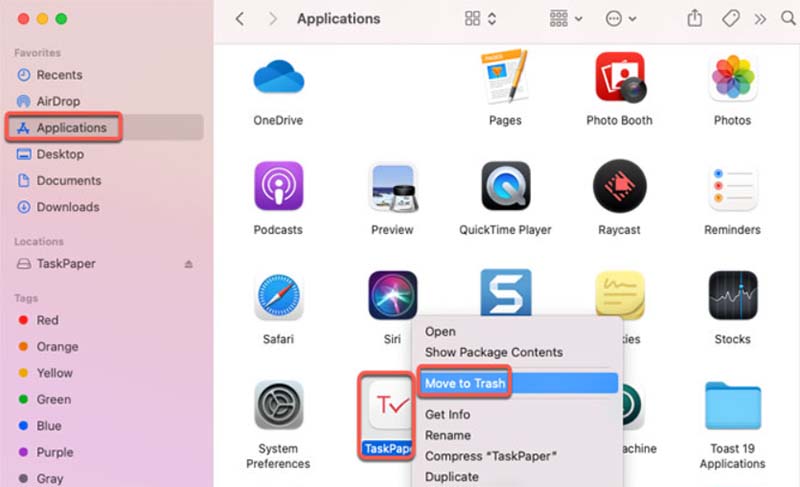
4 부. 결론
PowerMyMac의 이 제거 프로그램 기능은 시간 낭비를 끝내고 다시 Mac 응용 프로그램 제거를 담당할 준비가 된 경우를 위한 도구입니다. 이 PowerMyMac 제품은 당신이 많은 시간을 소비한 사람을 위한 것입니다. Mac용 TaskPaper 제거 그리고 그들을 위해 프로세스를 수행할 전문 프로그램을 찾는 데 관심이 있습니다.



